
- Gøteborg Allé 2-4
- 8200 Århus N
- Tlf. 87 39 16 80
- Fax 87 39 16 98
Hjem / IT / Vejledninger / Vejledning til Panda og sikkerhed
Vejledninger
Vejledning til Panda og sikkerhed
Indholdsfortegnelse
Som almindelig PC bruger er man desværre i dag udsat for en række sikkerhedsproblemer:
- De fleste kender til forskellige typer af computervira som infiltrerer PC'en og kan forårsage alt fra drilagtige meddelelser til sletning af harddisken.
- Spyware som er programmer der forsøger at videregive oplysninger om din adfærd på nettet. I sin mest almindelige form er disse ikke direkte farlige da de blot videresender oplysninger til firmaer som lever af at sælge dem. Men derfor kan man naturligvis godt blive irriteret over at nogen følger med i hvad man laver på nettet. Andre varianter forsøger at opsnappe koder til homebanking og andre steder hvor man bruger passwords - og det er naturligvis langt værre.
- Såkaldt spammail spænder også fra det irriterende til det mere alvorlige. Langt de fleste spammails handler blot om lokke til at købe diverse varer. Hvis mængden bliver for stor kan det være tidskrævende at skulle slette dem men det værste er dog, at nogle har også vedhæftede vira og spyware.
Inden gennemgangen af de forskellige procedurer som kan nedsætte risikoen er det på sin plads at nævne, at en fornuftig adfærd på nettet stadig er meget vigtig. Hvis man jævnligt downloader piratkopier af programmer, film, musik etc. vil man have en meget højere risiko for at få problemer. Årsagen er at mange hjemmesider som tilbyder disse tjenester kun eksisterer for at kunne installere forskellige varianter af spyware og vira på brugerens computer. Desuden er populære programmer til fildeling direkte inficeret fra starten.
De værktøjer man kan kan bruge til at sikre sig med er følgende:
- En firewall som blokerer for kommunikationen med internettet udover det som er nødvendigt for at kunne bruge sin PC.
- Antivirusprogrammer som fjerner vira. De seneste versioner fjerner også spyware hvilket må siges at være en stor fordel.
- Anvendelse af Firefox browseren. De fleste vira og spywareprogrammer retter sig mod Internet Explorer som er den browser der leveres med alle versioner af Windows. Udover at være mere almindelig er denne browser noget mere sårbar overfor angreb så Firefox er en god vej til at nedsætte risikoen.
- Mailfiltre som sorterer spammail fra i en særlig mappe eller sletter dem.
Denne vejledning tager udgangspunkt i Windows XP. Denne version af Windows kan fås gratis for alle ansatte ved henvendelse til Frank eller John. Har man andre versioner må man enten opgradere til Windows XP eller spørge en datavejleder eller John.
Når det drejer sig om firewall har vi to muligheder. Den første er at anvende den indbyggede firewall i Windows XP og den anden er at anvende den firewall som er indbygget i den seneste version af Panda antivirus programmet.
I denne vejledning har vi valgt den først mulighed eftersom den indbyggede firewall i Windows XP er ret nem at sætte op og vedligeholde. Det betyder så at vi fravælger firewall funktionen i Panda ved installationen.
Nærmere vejledning følger.
Desværre er det sådan at tidligere versioner af Panda ikke officielt understøttes. Der er dog i nogle tilfælde muligheder for at anvende en ældre version hvis man har en computer som er af ældre dato. Snak med John om hans erfaringer med denne mulighed da han har installeret det på ældre maskiner på skolen
Gå ind i start menuen og vælg Kontrolpanel. Vælg ikonet Tilføj/fjern programmer

Herefter præsenteres man for en dialogboks som herunder:
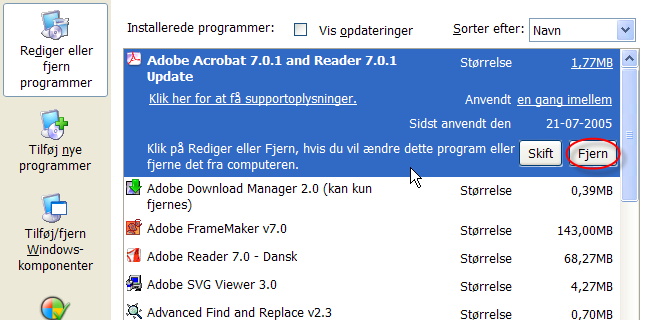
Find dit gamle Panda program og truk på knappen Fjern.
For at være helt sikker bliver du lige spurgt en gang til. Svar Ja.
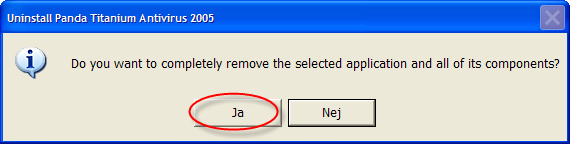
Til sidst beder Windows om en genstart. Det er vigtigt at dette gøres før installationen af det nye program startes.
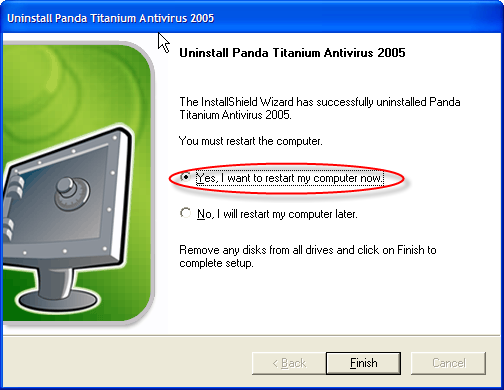
Åbn din browser og gå ind på følgende adresse: http://www.pandasoftware.com/download/tree/?idIdioma=2.
Følgende skærmbillede fremkommer:
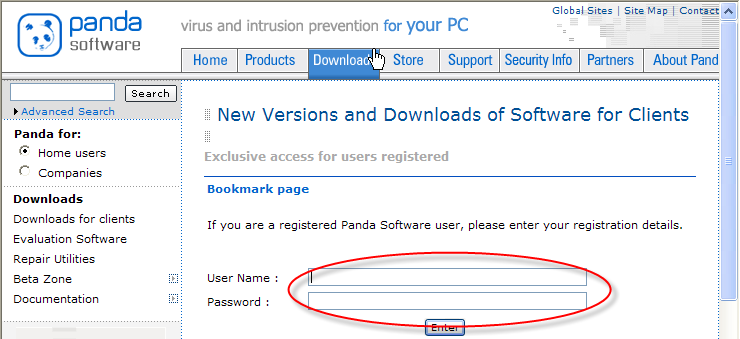
Skriv det brugernavn og password som til enhver tid kan hentes på Firstclass i konferencen AA_Datavejleder_L -> Koder. Herved fremkommer følgende skærmbillede:
Opdateres snarest....
VIGTIGT: Eftersom der stadig er problemer med Download fra Pandas hjemmeside kan man indtil videre hente programmet i mappen AA_Datavejleder_L -> Programmer.
Dobbeltklik på den installationsfil som du har downloadet. Du får nu følgende dialog:

Herefter præsenteres man for en dialogboks som fortæller om programmets fortræffeligheder. Tryk Next for at komme videre.
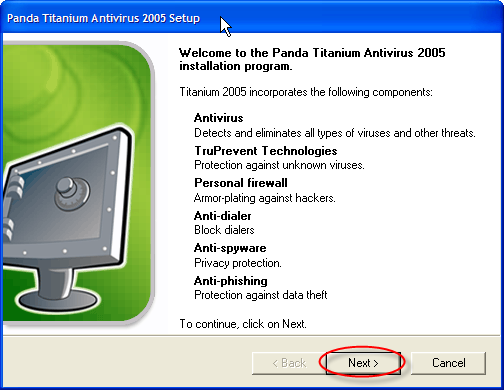
Accepter licensforholdene - du har ikke rigtig noget valg hvis du vil videre....

Så spørges der til om du ønsker en typisk installation eller om du vil rette til. Her er det meget vigtigt at du vælger "Custom installation" for at kunne fravælge firewall delen som beskrevet ovenfor.
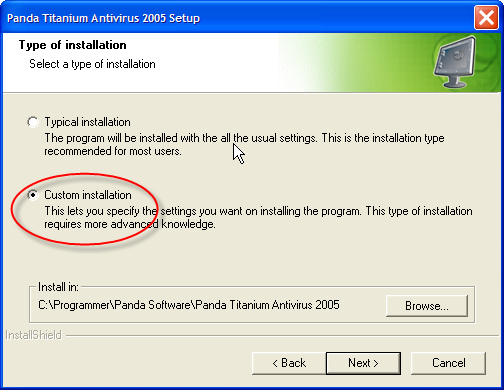
Det er vigtigt at du husker at scanne hukommelsen for eventuelle vira i forbindelse med installationen. Har du god tid så sæt en kop kaffe over og scan også harddisken. Dette kan dog tage op til en times tid og er ikke absolut nødvendigt hvis du scanner efter installationen.
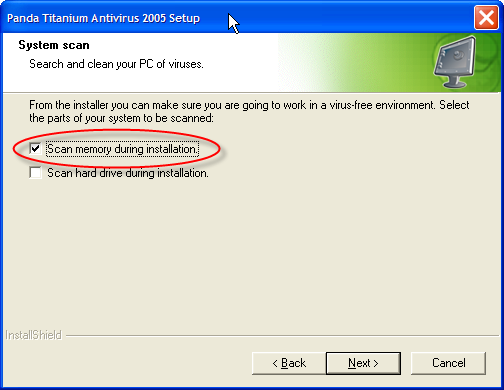
Efter endt scanning skal du tage stilling til, hvor mange komponenter der skal installeres. Her er det afgørende at lade være med at installere firewall så skærmbilledet skal se ud som nedenfor:
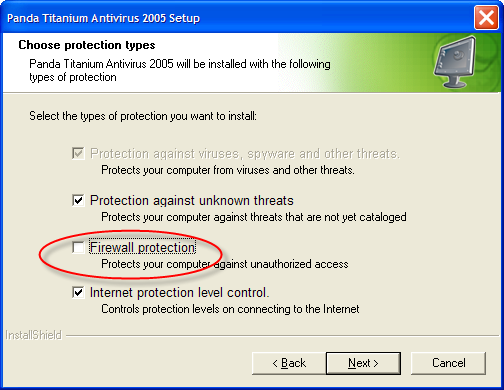
Efter endt installation fremkommer nedenstående dialogboks. Det er meget vigtigt at du genstarter maskinen med det samme.
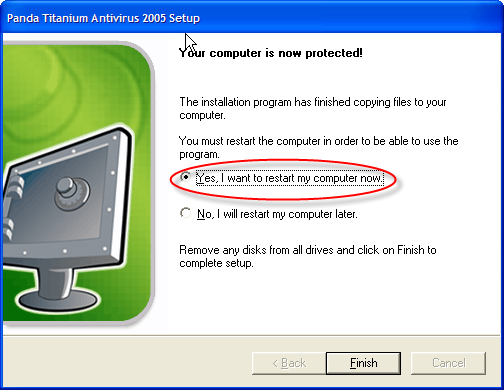
Når Panda er nyinstalleret skal man som minimum indtaste brugernavn og password for at den kan holde sig opdateret. Dette gøres ved at dobbeltklikke på det lille bjørneikon i nederste højre hjørne af skærmen:
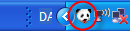
Herefter præsenteres man for en dialogboks som herunder hvor 2 ting er væsentlige. For det første kan vi se at den ikke har installeret firewall. Det vil den i fremtiden brokke sig en del over men den holder op igen på et tidspunkt. For det andet ser vi at den ikke er opdateret med de nyeste virusdefinitioner. Det skynder vi os at gøre ved at klikke på punkter "Update".
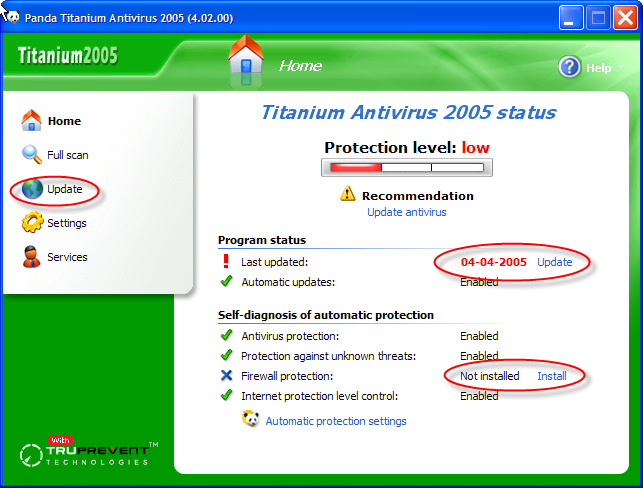
Nu bliver vi spurgt hvad vi ønsker og vi vælger at konfigurere opdateringerne:
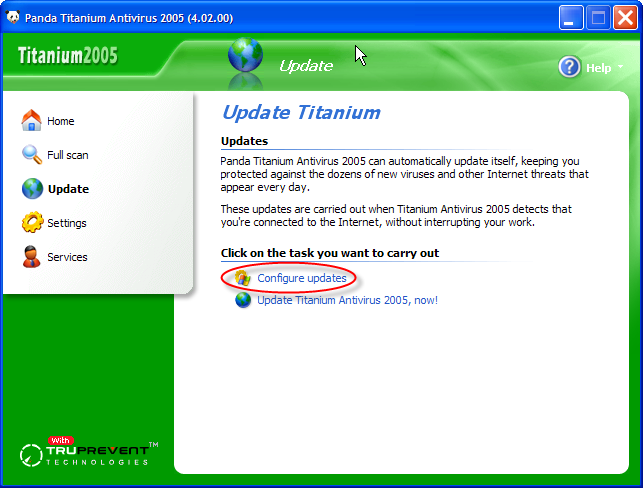
Denne dialog er meget væsentlig da det er her du indskriver det brugernavn og password som til enhver tid kan hentes på Firstclass i konferencen AA_Datavejleder_L -> Koder. Uden denne del kan programmet ikke fungere. Det er altså ikke nok at have brugt koderne til at hente programmet med - de skal også tastes ind her.
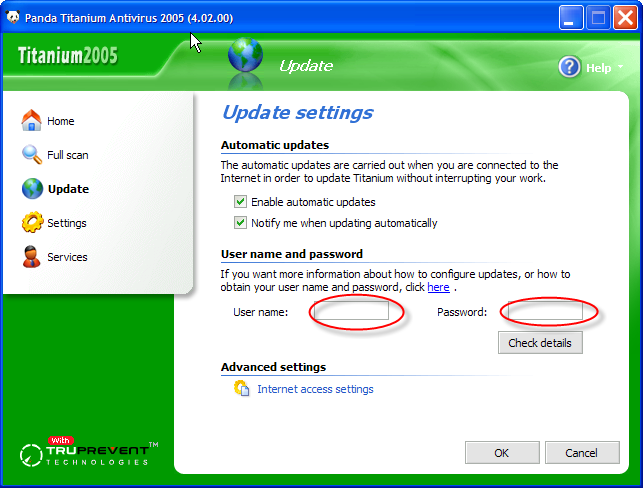
Til sidst opdateres programmet ved at klikke på punktet som angivet nedenfor.
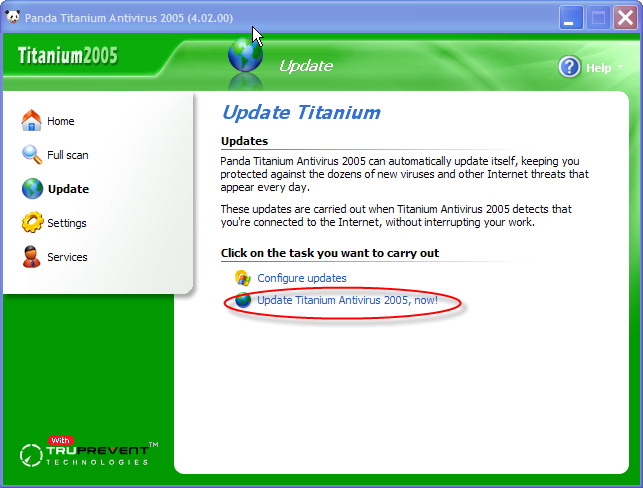
Programmet skulle nu passe sig selv og opdateres automatisk fremover. Ønsker man at lave en scanning af harddisken nu kan det gøres ved at vælge punktet "Full scan".